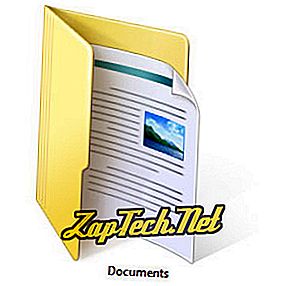
ヒント:初期のバージョンのWindowsでは、自分の文書が入っているフォルダーを「マイドキュメント」と呼びます。 ただし、最近のバージョンのWindows(Vista以降)では、このフォルダを「ドキュメント」と呼んでいます。 名前は異なりますが、同じフォルダです。

- Windowsエクスプローラを開きます。
- [ このPC ]アイコンをダブルクリックします。
- Documentsフォルダをダブルクリックします。
デフォルトでは、 ドキュメントオプションはWindows 10のスタートメニューには表示されません。 ただし、他の方法でドキュメントにアクセスする必要がある場合は、この機能を再度有効にすることができます。
- Windows 10のスタートメニューにドキュメントを表示する方法。
WindowsエクスプローラでDocumentsフォルダを参照する
- Windowsエクスプローラを開きます。
- このPCの下のC:ドライブをダブルクリックします。
- C:ドライブで、 Usersフォルダをダブルクリックします。
- をダブルクリック どこで ユーザーアカウントの名前です。 たとえば、ログイン名がNathanの場合は、 Nathanをクリックします。
- Documentsフォルダをダブルクリックします。
デスクトップにドキュメントを表示する
Microsoft Windowsの初期のバージョンでは、 My Documentsフォルダはデフォルトでデスクトップにありました。 ただし、Windows 10はデフォルトでこの機能を無効にします。 デスクトップ上にこのフォルダが必要な場合は、デスクトップページにドキュメントフォルダを表示するをご覧ください。
デスクトップに[ ドキュメント]が表示されたら、このフォルダをダブルクリックすると、コンピュータに保存されているドキュメントにアクセスできます。
Windows 8で文書を開く

Windowsエクスプローラで文書を表示する
- Windowsエクスプローラを開きます。
- [ このPC ]アイコンをダブルクリックします。
- Documentsフォルダをダブルクリックします。
WindowsエクスプローラでDocumentsフォルダを参照する
- Windowsエクスプローラを開きます。
- このPCの下のC:ドライブをダブルクリックします。
- C:ドライブで、 Usersフォルダをダブルクリックします。
- をダブルクリック どこで ユーザーアカウントの名前です。 たとえば、ログイン名がNathanの場合は、 Nathanをクリックします。
- Documentsフォルダをダブルクリックします。
デスクトップにドキュメントを表示する
Microsoft Windowsの初期のバージョンでは、 My Documentsフォルダはデフォルトでデスクトップにありました。 ただし、Windows 8にはスタート画面があり、デフォルトでこの機能を無効にしています。 デスクトップ上にこのフォルダが必要な場合は、デスクトップページにドキュメントフォルダを表示するをご覧ください。
デスクトップに[ ドキュメント]が表示されたら、このフォルダをダブルクリックすると、コンピュータに保存されているドキュメントにアクセスできます。
Windows 7で文書を開く
Windowsエクスプローラで文書を表示する
- Windowsエクスプローラを開きます。
- Librariesフォルダをダブルクリックします
- Documentsフォルダをダブルクリックします。
- マイドキュメントフォルダをダブルクリックします。
スタートメニューから文書を見る
- 画面の左下隅にある[ 開始]をクリックします。
- ポップアップ表示される[スタート]メニューの右側にある[ ドキュメント]をクリックします。
WindowsエクスプローラでDocumentsフォルダを参照する
- Windowsエクスプローラを開きます。
- コンピュータで 、 C:ドライブをダブルクリックします。
- C:ドライブで、 Usersフォルダをダブルクリックします。
- をダブルクリック どこで ユーザーアカウントの名前です。 たとえば、ログイン名がNathanの場合は、 Nathanをクリックします。
- マイドキュメントフォルダをダブルクリックします。
デスクトップにドキュメントを表示する
Microsoft Windowsの初期のバージョンでは、 My Documentsフォルダはデフォルトでデスクトップにありました。 ただし、Windows 7はデフォルトでこの機能を無効にします。 デスクトップ上にこのフォルダが必要な場合は、デスクトップページにドキュメントフォルダを表示するをご覧ください。
デスクトップに[ ドキュメント]が表示されたら、このフォルダをダブルクリックすると、コンピュータに保存されているドキュメントにアクセスできます。
Windows Vistaで文書を開く
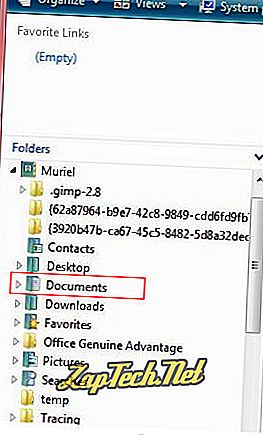
Windowsエクスプローラで文書を表示する
- Windowsエクスプローラを開きます。
- をダブルクリック どこで ユーザーアカウントの名前です。 たとえば、ログイン名がMurielの場合は、 Murielをクリックします。
- 右の写真のように、 Documentsをダブルクリックします。
スタートメニューから文書を見る
- 画面の左下隅にある[ 開始]をクリックします。
- ポップアップ表示される[スタート]メニューの右側にある[ ドキュメント]をクリックします。
WindowsエクスプローラでDocumentsフォルダを参照する
- Windowsエクスプローラを開きます。
- コンピュータで 、 C:ドライブをダブルクリックします。
- C:ドライブで、 Usersフォルダをダブルクリックします。
- をダブルクリック どこで ユーザーアカウントの名前です。 たとえば、ログイン名がNathanの場合は、 Nathanをクリックします。
- Documentsフォルダをダブルクリックします。
デスクトップにドキュメントを表示する
Microsoft Windowsの初期のバージョンでは、 My Documentsフォルダはデフォルトでデスクトップにありました。 ただし、Windows Vistaではデフォルトでこの機能が無効になっています。 デスクトップ上にこのフォルダが必要な場合は、デスクトップページにドキュメントフォルダを表示するをご覧ください。
デスクトップに[ ドキュメント]が表示されたら、このフォルダをダブルクリックすると、コンピュータに保存されているドキュメントにアクセスできます。
Windows XPでマイドキュメントを開く
WindowsエクスプローラでDocumentsフォルダを参照する
- マイコンピュータを開きます。
- C:ドライブをダブルクリックします。
- Cドライブで、 Documents and Settingsフォルダをダブルクリックします。
- [ドキュメントと設定 ]で、表示したいユーザーの[マイドキュメント]フォルダをダブルクリックします。 上記と同じ例を使用して、ログインが「John」の場合は、「John」フォルダをクリックします。
- あなたのユーザーの名前のフォルダでマイドキュメントフォルダを開きます。
スタートメニューから文書を見る
- 画面の左下隅にある[ 開始]をクリックします。
- ポップアップメニューの右側にある[ ドキュメント ]をクリックします。
デスクトップにマイドキュメントを表示する
既定では、 マイドキュメントフォルダはWindows XPデスクトップにあります。 ただし、このフォルダは無効にしたり隠したりできます。 デスクトップにマイドキュメントフォルダを隠して表示するには、デスクトップページにドキュメントフォルダを表示するをご覧ください。
デスクトップにドキュメントが表示されたら、そのフォルダをダブルクリックすると、コンピュータに保存されているドキュメントにアクセスできます。
